Werbung
So viele E-Mails, so wenig Zeit. Fühlst du dich so, wenn es darum geht? Verwalten Ihres Google Mail-Posteingangs 3 schnelle Google Mail-Tipps, um die Verwendung Ihres Posteingangs zu vereinfachenGoogle Mail ist einfach zu verwenden, aber diese Tipps helfen Ihnen dabei, Dinge zu tun, von denen Sie nicht wussten, dass sie möglich sind. Weiterlesen ?
Es kann schwierig sein, wichtige Nachrichten zu finden, wenn Ihr Posteingang überflutet ist. Mit einfachen Einstellungen und hilfreichen Tools können Sie jedoch die Angst vor dem Posteingang von Google Mail vermeiden.
Wählen Sie einen Stil
Google Mail bietet verschiedene Arten von Posteingangsansichten, die jeweils angepasst werden können. Egal, ob Sie zuerst die wichtigsten oder die ungelesenen Nachrichten sehen möchten, die Posteingangstyp Einstellung hat Sie abgedeckt.
Das Standard Der Posteingangstyp sortiert Ihre E-Mails nach Kategorien in Registerkarten. Dies ist eine bequeme Möglichkeit, die sozialen, Werbe-, Aktualisierungs- und Forumsnachrichten von Ihren primären zu trennen. Sie können die Registerkarten auch aktivieren oder deaktivieren.

Das Wichtig zuerst Typ ist perfekt, um die kritischsten Nachrichten zuerst zu sehen. Dadurch werden zwei Abschnitte erstellt. eine mit den wichtigen Nachrichten oben und eine mit allem anderen darunter. Sie können auch zwischen 5 und 50 Artikeln in jedem Bereich auswählen.
Das Zuerst ungelesen und Zuerst markiert Typen funktionieren genau wie der Typ "Wichtig zuerst" mit jeweils zwei Abschnitten.
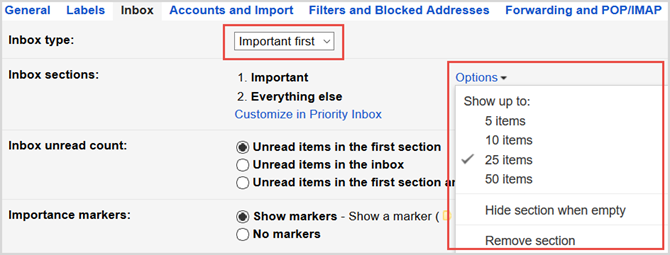
Um Ihre Auswahl zu treffen, klicken Sie auf Zahnrad-Symbol > die Einstellungen > Posteingang. Dann wählen Sie aus dem Posteingangstyp Dropdown-Feld.
Wenn Sie Angst haben, auf eine E-Mail zu warten oder nach einer zu suchen, die Sie benötigen, ist es möglicherweise richtig, Ihren Posteingangsstil zu ändern.
Fahren Sie mit Prioritäten fort
Mit Google Mail können Sie Ihre wichtigen Nachrichten einfach priorisieren. Wenn Sie einige einfache Anpassungen vornehmen, werden zukünftige eingehende E-Mails entsprechend sortiert und markiert.
Prioritäts-Posteingang
Ein anderer Stil, der Abschnitte verwendet, ist der Prioritäts-Posteingang. Bei diesem Typ stehen Ihre wichtigen und ungelesenen Nachrichten an erster Stelle, Ihre mit einem Stern versehenen und dann alles andere standardmäßig unten. Das Schöne an diesem Typ ist jedoch, dass Sie die Abschnitte an Ihre Bedürfnisse anpassen können.
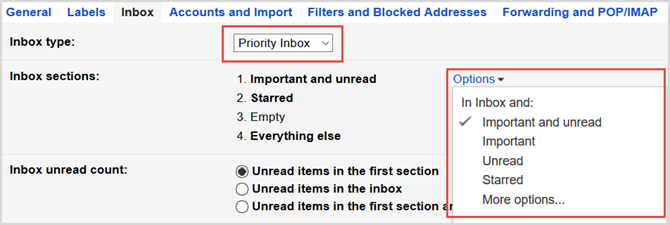
Wenn Sie beispielsweise zuerst Ihre ungelesenen Nachrichten gefolgt von den wichtigen Nachrichten bevorzugen, ist dies eine einfache Änderung. Eine weitere großartige Funktion des Priority-Posteingangs besteht darin, dass Sie einen Abschnitt hinzufügen können, der auf einem Ihrer Labels basiert. Dies ist praktisch, wenn Sie bestimmte beschriftete E-Mails schnell anzeigen möchten.
Wichtigkeitsmarker
Der Abschnitt Wichtigkeitsmarkierungen kann hilfreich sein, um zu bestimmen, welche Nachrichten als solche markiert werden sollen. Wenn Sie die Stile Priority Inbox oder Important First verwenden, stellen Sie sicher, dass Sie diese Optionen aktivieren.
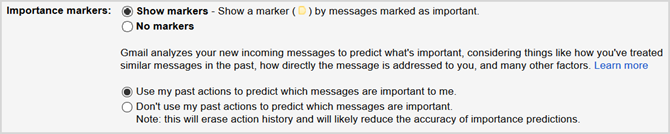
Google Mail analysiert Ihre eingehenden E-Mails und markiert sie entsprechend als wichtig. Die Bestimmung umfasst mehrere Faktoren, einschließlich Ihrer Aktivität bei ähnlichen Nachrichten und allgemeinen Schlüsselwörtern in den von Ihnen gelesenen Nachrichten. Wenn Sie diese Vorhersagefunktion nicht verwenden möchten, können Sie sie in den Einstellungen deaktivieren.
Beide Optionen können durch Auswahl von eingestellt werden Zahnrad-Symbol > die Einstellungen > Posteingang.
Wenn vorrangige E-Mails Ihr größtes Anliegen sind, sollten Sie diese Optionen in Betracht ziehen. Wenn Sie den Typ "Priority Inbox" verwenden und Ihre Wichtigkeitsmarkierungen anpassen, haben Sie immer die wichtigsten Nachrichten zur Hand.
Mit Etiketten führen
Google Mail-Labels Entdecken Sie Google Mail-Labels erneut und zähmen Sie schließlich Ihren PosteingangEs gibt viele Tricks, um mit E-Mail-Überlastung umzugehen, aber es gibt einen direkt unter Ihrer Nase, den Sie möglicherweise nicht verwenden: gute alte Google Mail-Labels. Weiterlesen sind der Schlüssel zu einem organisierten Posteingang. Wenn Sie Beschriftungen einrichten, werden Ihre Nachrichten automatisch mit den zugewiesenen Titeln und Farben versehen. Auf diese Weise können Sie bestimmte E-Mails auf einen Blick sehen und gruppieren.
Sie können sich Etiketten gewissermaßen als Ordner vorstellen. Wenn ein Etikett erstellt wird, wird es in Ihrer Posteingangsliste angezeigt und enthält alle Nachrichten, die für es gelten. Sie können Beschriftungen auch unter anderen verschachteln, ähnlich wie beim Unterordnerkonzept.

Sie können Beschriftungen erstellen, bearbeiten, anzeigen, ausblenden und entfernen, indem Sie die Option auswählen Zahnrad-Symbol > die Einstellungen > Etiketten. Sie können neue Etiketten anwenden und erstellen, während Sie eine E-Mail geöffnet haben, indem Sie auf das Etikettensymbol klicken. Sie können dies auch über den Hauptbildschirm tun, wenn Sie eine oder mehrere Nachrichten aktiviert haben.
Füllen Sie die Filter aus
Das Filterfunktion von Google Mail 5 Google Mail-Filter zur Priorisierung und Organisation Ihres PosteingangsWelche Filter sollte jede Person in ihrem Arsenal haben, damit ihr Posteingang so ordentlich ist wie meiner? Ich bin hier, um Ihnen beim Einrichten Ihrer ersten fünf Filter zu helfen, oder ... Weiterlesen kann eine mächtige Waffe gegen das Gefühl sein, überfordert zu sein. Wie die Regelfunktion in Outlook können Sie Auslöser für das Markieren, Beschriften, Archivieren, Markieren und mehr von E-Mails einrichten. Auf diese Weise können Sie einen besser organisierten Posteingang direkt beim Öffnen anzeigen.
Sie können Filter erstellen, bearbeiten und löschen, indem Sie die Option auswählen Zahnrad-Symbol > die Einstellungen > Filter und blockierte Adressen. Wenn Sie eine E-Mail geöffnet haben, für die Sie einen Filter einrichten möchten, wählen Sie einfach die aus mehr Pfeil neben dem Antworten Schaltfläche und wählen Filtern Sie Nachrichten wie diese. Sie können dies auch über den Hauptbildschirm des Posteingangs tun, indem Sie die Kontrollkästchen zum Markieren der E-Mails verwenden.
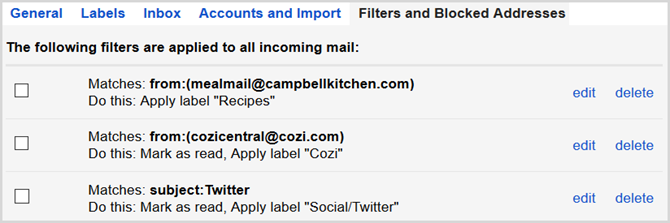
Wenn das Filter-Popup-Fenster angezeigt wird, wählen Sie Ihre Filteroptionen aus. Zunächst wählen Sie aus, welche Arten von Nachrichten gefiltert werden sollen. Als Beispiel können Sie auswählen, ob alle Nachrichten eines bestimmten Empfängers mit einem bestimmten Wort in der Betreffzeile oder im Nachrichtentext oder mit einem Anhang versehen werden sollen.

Sie werden dann klicken Erstellen Sie mit dieser Suche einen Filter und wählen Sie die Aktion (en) aus, die ausgeführt werden sollen. Sie können mehr als eine Aktion auswählen, z. B. ein Etikett anwenden, es als wichtig markieren und es kategorisieren.
Mit Verknüpfungen schnell bewegen
Zum Zippen durch Ihren Posteingang 15 Nützliche Google Mail-Verknüpfungen, die Sie möglicherweise vergessen habenFür diejenigen, die die Weboberfläche von Google Mail verwenden, steigern diese Tastaturkürzel sofort Ihre Produktivität. Weiterlesen Wenn Sie schnell auf Nachrichten reagieren, können Tastaturkürzel nützlich sein. Stellen Sie zunächst sicher, dass Sie die Option aktiviert haben, indem Sie die Option auswählen Zahnrad-Symbol > die Einstellungen > Allgemeines > Tastatürkürzel.
Sie können viele Tastaturkürzel verwenden, um Nachrichten zu verfassen, Text zu formatieren, Aktionen auszuführen und zu navigieren. Auf diese Weise können Sie Ihren Posteingang schneller verwalten und verwalten. Hier sind nur einige der gängigen Verknüpfungen, die Ihnen helfen können, aber Sie können es auch Eine vollständige Liste finden Sie in der Google Mail-Hilfe:
- Verfassen Sie eine E-Mail: C.
- Auf eine E-Mail antworten: R.
- Eine Email weiterleiten: F.
- E-Mail löschen: #
- Als gelesen markieren: Verschiebung + ich
- Als wichtig markieren: + oder =
- Gehe zu einem Etikett: G + L.
- Zum Posteingang gehen: G + I.
Anwendungen anstreben
Google Mail verfügt zwar über nützliche Funktionen, mit denen Sie Ihren Posteingang reibungslos durchsuchen können, Sie können jedoch auch eine praktische Anwendung verwenden.
Zum Planen von E-Mails für den späteren Versand Planen Sie Ihre Nachrichten in Google Mail mit BoomerangBaydin (das Unternehmen hinter Boomerang) hat gerade angekündigt, dass Benutzer Nachrichten in Google Mail neu planen können, sobald sie bereits geplant wurden. Weiterlesen Boomerang für Google Mail ist ein hervorragendes Tool, das hilfreiche Erinnerungen erhält. Wenn Sie Zeit haben, sich hinzusetzen und eine E-Mail zu schreiben, diese aber nicht sofort senden möchten, ist diese App praktisch. Und wenn Sie eine Nachricht zu einem anderen Zeitpunkt nachverfolgen müssen, richten Sie eine raffinierte Erinnerung ein.
Boomerang für Google Mail bietet auch eine Funktion, mit der Sie an eine Nachricht erinnert werden, wenn Sie keine Antwort vom Empfänger erhalten. Diese Funktion erleichtert das Nachverfolgen von E-Mails und erleichtert Ihnen den Versuch, sich selbst zu erinnern.
Posteingang von Google Mail ist eine andere Anwendung, die kann Ihnen mit Ihrem Posteingang helfen 10 supereffiziente Möglichkeiten Posteingang von Google Mail spart Ihnen ZeitDer Posteingang von Google Mail ist Googles jüngster Ansatz zur Organisation und Verwaltung von E-Mails. Dies kann Ihnen einen einfacheren E-Mail-Workflow ermöglichen. Finden Sie heraus, ob der Posteingang von Google Mail die bessere Wahl für Sie ist. Weiterlesen . Dieses eigenständige Tool stammt aus Google Mail und bietet eine einfachere Nachrichtenverwaltung. Sie können E-Mails in Aufgaben umwandeln, vorgefertigte Antworten verwenden, Erinnerungen erstellen und Nachrichten für später ausschalten.
Wenn Sie sich zum ersten Mal mit Google Mail in den Posteingang einloggen, sehen Sie, dass alle in Google Mail erstellten Labels vorhanden sind. Und Sie werden eine großartige Funktion zum Sortieren Ihrer eingehenden Nachrichten bemerken, die Bundles genannt wird.
Wie die Kategorien in Google Mail für soziale Nachrichten, Werbe- und Forumsnachrichten bietet die Anwendung einige weitere. Ihre Reisen, Einkäufe und Finanz-E-Mails fallen ebenfalls in Kategorien. All dies macht das Anzeigen Ihres Posteingangs zum Kinderspiel.
Wenn Sie also zusätzliche Hilfe beim Organisieren, Planen und Erinnern benötigen, probieren Sie ein hilfreiches Tool aus.
Wie gehen Sie mit Posteingangsangst um?
Sie müssen keine Zeit damit verbringen, es zu versuchen Behalten Sie Ihren Google Mail-Posteingang unter Kontrolle Mit diesen 5 Tipps zum Verwalten von Google Mail können Sie die Kontrolle über Ihren Posteingang wiedererlangenJeder weiß, dass es heutzutage ziemlich schwierig ist, ohne E-Mail zu überleben oder Ihre Angelegenheiten zu verwalten. Tatsächlich müssen die meisten Leute zwei oder drei E-Mails verwalten, also ohne einen guten Umgang mit E-Mails ... Weiterlesen . Und wer hat heutzutage die Zeit zu verlieren? Diese hilfreichen Tipps können den Stress eines überfluteten Posteingangs verringern.
Haben Sie einen effektiven Prozess oder ein praktisches Tool, mit dem Sie Ihren Google Mail-Posteingang verwalten können? Wenn ja, lassen Sie es uns in den Kommentaren unten wissen!
Bildnachweis: alphaspirit über Shutterstock.com
Mit ihrem BS in Informationstechnologie arbeitete Sandy viele Jahre in der IT-Branche als Projektmanagerin, Abteilungsleiterin und PMO-Leiterin. Sie entschied sich dann, ihrem Traum zu folgen und schreibt nun ganztägig über Technologie.